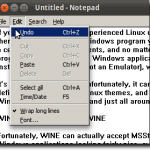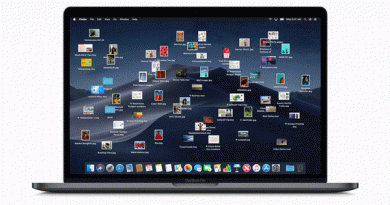Comment contrôler un PC Windows à l’aide de Remote Desktop pour Mac
Si vous souhaitez utiliser votre ordinateur Mac comme ordinateur principal, mais que vous avez toujours besoin de Windows pour des tâches occasionnelles, il peut être utile de configurer le bureau à distance afin de pouvoir vous connecter à distance de votre Mac à votre PC.
Heureusement, Microsoft fournit toutes les pièces pour que le bureau à distance fonctionne correctement entre un Mac et un PC. Dans cet article, je vais vous guider à travers les étapes de configuration du bureau à distance sur un Mac et un PC.
Configurer l’Assistant Bureau à distance sur PC
La première chose à faire est de configurer assistant de bureau à distance sur votre PC. Ce programme activera essentiellement le bureau à distance, ouvrira les ports dans le pare-feu et configurera tout ce qui est nécessaire pour le bureau à distance.
Lorsque vous téléchargez le fichier et l’exécutez, il vous demandera votre autorisation de vous connecter à Internet pour télécharger tous les fichiers d’installation. Une fois que vous avez approuvé cela et que le programme est installé, lancez-le.
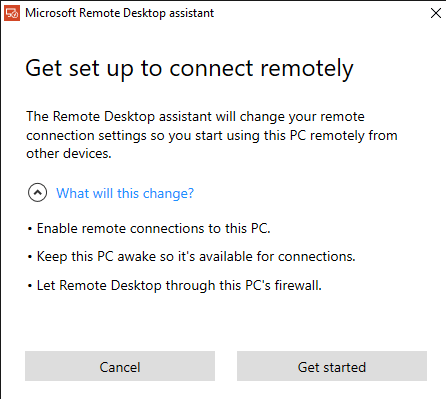
C’est un programme très simple et direct. Tout ce que vous faites est de cliquer Commencer et il modifiera quelques paramètres sur votre PC afin que l’ordinateur puisse accepter les connexions entrantes de bureau à distance. Une fois terminé, il vous montrera un résumé et vous donnera la possibilité de scanner un code QR (si vous utilisez un appareil mobile comme un iPad), de copier les informations dans le presse-papiers ou d’enregistrer la connexion sous forme de fichier, que vous pouvez ouvrir sur un autre ordinateur.
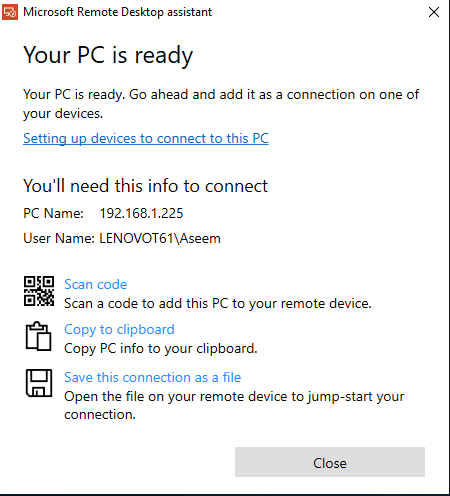
Une fois que vous avez les informations dont vous avez besoin, allez-y et fermez la fenêtre. Il est à noter que si vous souhaitez vous connecter à votre ordinateur depuis l’extérieur du réseau local, vous devrez ouvrir les ports du routeur manuellement et transférer ces ports vers votre PC. Vous devrez également configurer un DNS dynamique afin que vous puissiez utiliser un nom DNS plutôt que votre adresse IP publique, qui change souvent, pour vous connecter. C’est certainement plus compliqué, mais tout à fait faisable.
Configurer le bureau à distance sur Mac
Maintenant que vous êtes installé côté PC, il est temps d’installer le bureau à distance sur votre Mac. Vous voudrez accéder à l’App Store et rechercher un bureau à distance. La première application doit être Microsoft Remote Desktop.
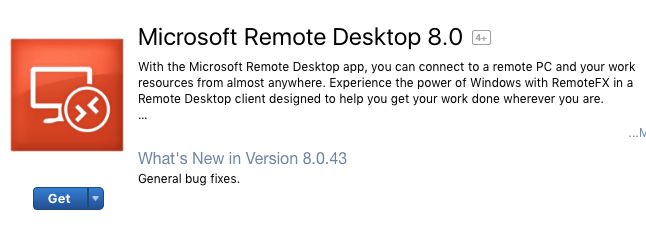
Clique le Avoir et une fois téléchargé, cliquez sur le Ouvert bouton. L’écran principal est composé de quelques boutons en haut: Nouveau, Démarrer, Modifier, Préférences et Ressources distantes.
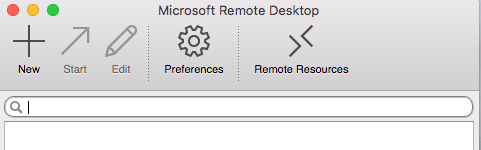
Clique sur le Nouveau pour démarrer une nouvelle connexion Bureau à distance. Ici, vous saisirez toutes les informations répertoriées sur le PC lors de la configuration de l’assistant de bureau distant.
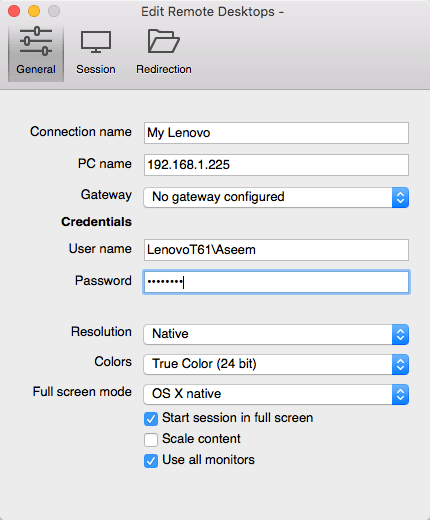
Donnez un nom à votre connexion, saisissez l’adresse IP sous Nom du PC, configurez une passerelle si nécessaire, puis saisissez les informations d’identification du PC distant. Notez que le PC devra avoir un compte avec un mot de passe pour que tout cela fonctionne. Si le compte n’a pas de mot de passe, vous ne pourrez pas vous connecter.
Aussi, pour enregistrer la connexion, il vous suffit d’appuyer sur le bouton X rouge en haut à gauche de l’écran. Pour une raison étrange, il n’y a pas de bouton Ajouter et enregistrer dans la boîte de dialogue. Cependant, une fois que vous cliquez sur le X, vous verrez la nouvelle connexion répertoriée.
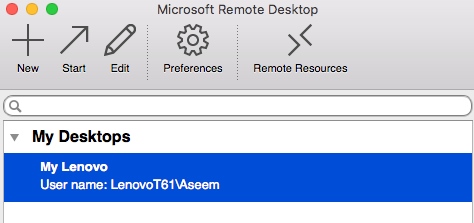
Cliquez dessus puis cliquez sur Début pour se connecter au PC distant. Vous verrez probablement un avertissement indiquant que le certificat n’est pas vérifié, ce qui est OK. Cliquez Continuer faire le lien.
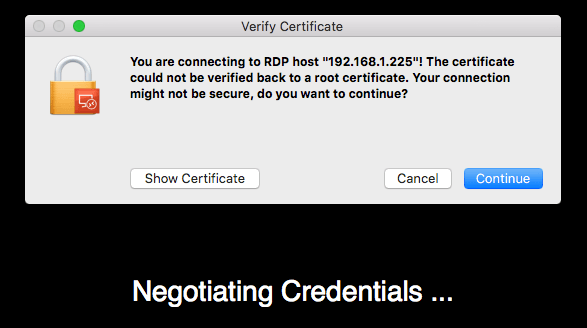
C’est à peu près ça! Après quelques instants, le bureau du PC devrait se charger en plein écran sur votre Mac. Si vous devez apporter des modifications à la connexion, sélectionnez-la et cliquez sur Éditer. Vous pouvez également cliquer sur Préférences pour ajouter une passerelle ou pour spécifier la résolution d’affichage manuellement. Si vous rencontrez des problèmes, faites-le nous savoir dans les commentaires. Prendre plaisir!
Prime: Si vous utilisez beaucoup Google Chrome, vous voudrez peut-être savoir que vous pouvez accéder à distance à n’importe quel PC (Linux, Mac, Windows) en utilisant uniquement le Extension Bureau à distance Chrome de Google.